שְׁאֵלָה
בעיה: כיצד לתקן את Destiny 2 שקפא וקריסה לשולחן העבודה ב-Windows?
היי, אני משחק ב-Destiny 2 כבר כמה חודשים בלי שום בעיות. פתאום התחלתי להיתקל בבעיה הזו: המשחק קופא ולאחר כ-15-20 שניות, קורס לשולחן העבודה ללא קודי שגיאה. פעם שיחקתי את המשחק בלי בעיות בכלל ועכשיו אני מתמודד עם קפיאות וקריסות כל הזמן. יש עצה מה עלי לעשות? אני משתמש בווינדוס 10.
תשובה פתורה
Destiny 2 הוא משחק בוזז-יורה מגוף ראשון שפותח ופורסם על ידי Bungie באוקטובר 2019. המשחק די מוצלח ומאז שמר על קהל מעריצים גדול יחסית. בדיוק כמו זכיונות רבים אחרים בתעשייה, התואר אינו נמנע מבעיות טכניות ששחקנים צריכים להתמודד איתם - קופא וקריסה ב-Destiny 2 במיוחד.
משתמשים דיווחו שהמשחק פשוט קופא ואז נכבה לאחר זמן קצר מבלי לספק תובנות או קודי שגיאה. ללא ספק, התנהגות זו עשויה להיות קשה לפתרון בעיות, שכן קודי שגיאה יכולים לעזור למצוא סיבה מדויקת יותר להתנהגות הלא רצויה.
במקרים מסוימים, משתמשים טענו שהבעיות התחילו מבלי שהם שינו שום דבר ב-Windows - התקנת חומרה או תוכנה חדשה. עם זאת, הסיבות היותר עקביות להקפאה והתרסקות של Destiny 2 הן אלו שמתרחשות לאחר שמפתחי המשחקים מיישמים את התיקונים החדשים ביותר.[1] לדוגמה, אנשים דיווחו שהבעיות התחילו לאחר עדכון לתיקון האחרון של Witch queen 4.0.0.3.
יכולות להיות סיבות רבות להתרחשות הבעיה - קבצי מערכת פגומים או מטמונים,[2] מנהלי התקנים של GPU מיושנים ועוד. חלק מהמשתמשים אמרו שהם צריכים להתקין מחדש את שירותי המשחקים כדי לתקן את הבעיה. בדוק את הפרטים למטה.
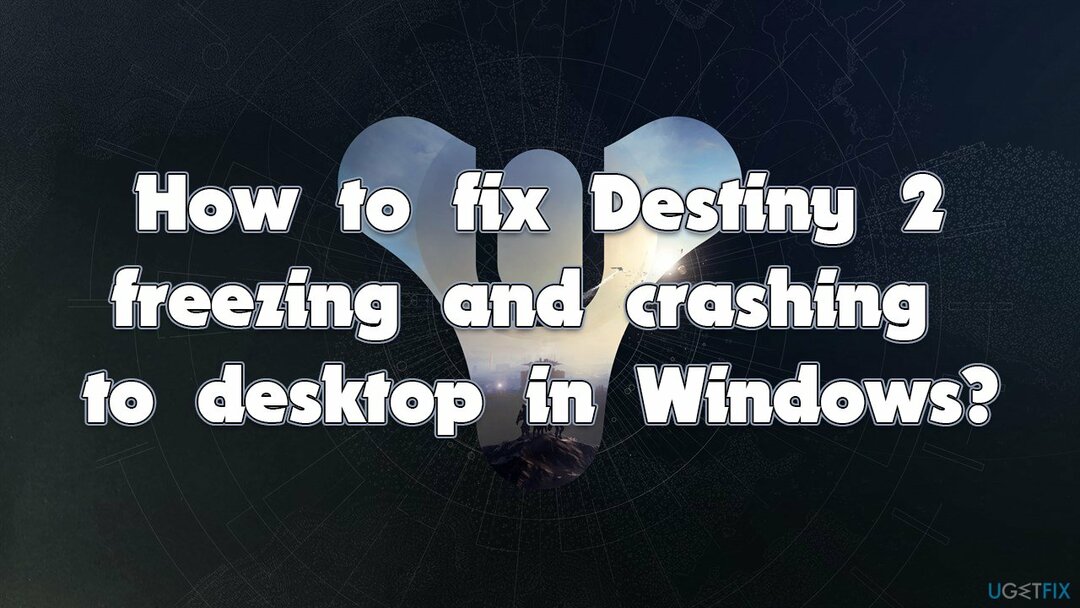
יש לבצע בדיקות כלליות
כדי לתקן מערכת פגומה, עליך לרכוש את הגרסה המורשית של תמונה מחדש תמונה מחדש.
במקרים מסוימים, הסיבה לקריסה והקפאה של Destiny 2 יכולה להיות הרבה יותר פשוטה ממה שניתן היה לצפות. לכן, אנו ממליצים לנסות תחילה את הפתרונות המהירים הבאים:
- הפעל מחדש את המחשב
- נקה את האבק מה-GPU, לוח האם, זיכרון RAM ו-PSU (ספק כוח)
- עדכן את Windows לגרסה העדכנית ביותר
- הגדר את הגדרות הווידאו לנמוכות אם אתה משתמש ב-GPU ישן יותר
- התקן מחדש את המשחק.
אם התיקונים האלה לא עוזרים, אתה יכול להמשיך עם המתקדמים יותר למטה. כמו כן, ברצוננו להמליץ לסרוק את המכשיר עם תמונה מחדשמכונת כביסה מאק X9 כלי תיקון מחשב, שיכול בקלות למצוא ולבטל בעיות הבסיסיות של Windows באופן אוטומטי.
1. עדכן דרייברים
כדי לתקן מערכת פגומה, עליך לרכוש את הגרסה המורשית של תמונה מחדש תמונה מחדש.
מנהלי התקנים של GPU[3] הם חלק חשוב מאוד מחוויית משחק באיכות גבוהה. לא רק שעדכוני מנהלי ההתקן האחרונים יכולים לתקן תקלות ובאגים במשחקים, אלא שהם גם פותרים קריסות ושגיאות שונות. אתה יכול לנסות לעדכן אותם באמצעות תכונת העדכון המובנית של Windows:
- סוּג עדכון ב-Windows חפש ולחץ להיכנס
- נְקִישָׁה בדוק עדכונים ולהתקין את כל מה שזמין
- לאחר מכן, לחץ הצג עדכונים אופציונליים
- למצוא את ה עדכוני מנהלי התקנים סעיף, סמן את תיבות הסימון ולחץ הורד והתקן
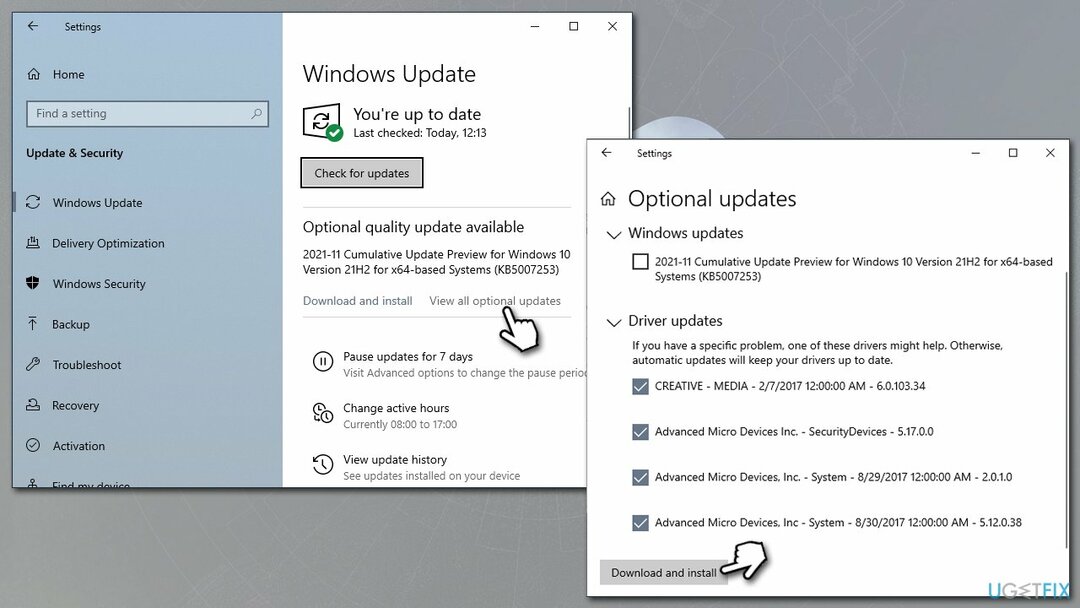
- איתחול המערכת שלך.
עם זאת, ייתכן שאופציה זו לא תמיד תהיה יעילה, מכיוון ש-Windows עלול לא למצוא את מנהלי ההתקן העדכניים ביותר. אם זה המקרה, אתה יכול במקום זאת לבקר Nvidia, AMD, או אינטל אתרים רשמיים ומצא שם את הדרייברים המתאימים. אם אתה מעדיף לעשות את זה מהר או שאתה לא יודע אילו דרייברים אתה צריך, אנו ממליצים להשתמש DriverFix במקום זאת.
2. התקן מחדש דרייברים
כדי לתקן מערכת פגומה, עליך לרכוש את הגרסה המורשית של תמונה מחדש תמונה מחדש.
מטמון שגיאות של מנהלי התקנים עלול לגרום לבעיות משחק שונות, כולל קריסות והקפאות של משחקים. הסר את הדרייברים שלך:
- לחץ לחיצה ימנית על הַתחָלָה ולבחור מנהל התקן
- הרחב את מתאמי תצוגה סָעִיף
- לחץ לחיצה ימנית על ה-GPU שלך ובחר הסר את התקנת המכשיר
- סמן את מחק את תוכנת מנהל ההתקן עבור התקן זה סמן ביקורת ולחץ הסר את ההתקנה
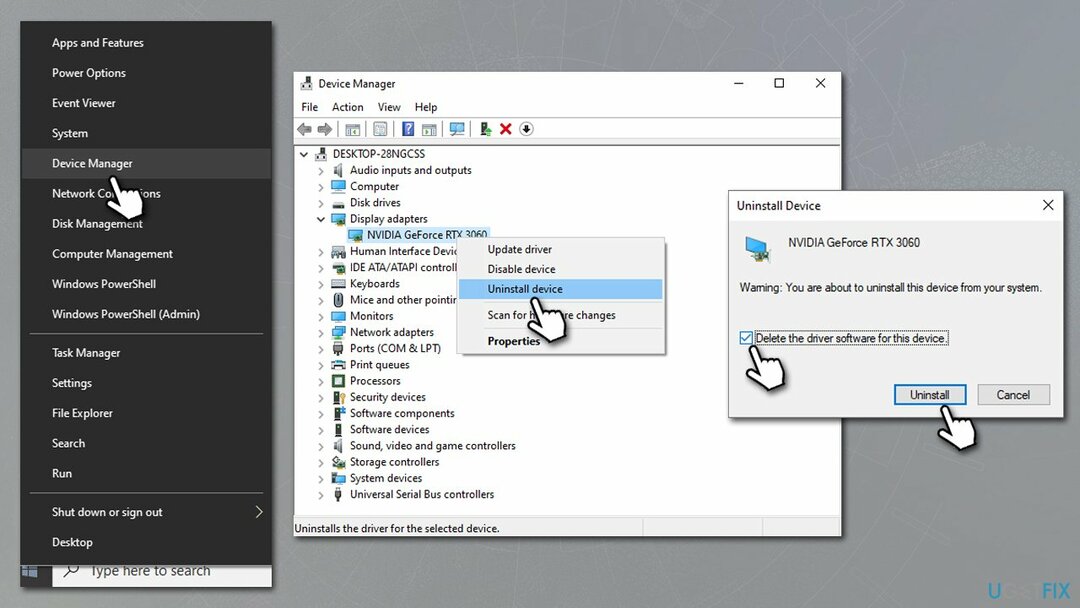
- איתחול המחשב האישי שלך
- השתמש באחת מהשיטות שהוזכרו בסעיף הקודם כדי להתקין את מנהלי ההתקן החדשים ביותר עבור ה-GPU שלך.
3. בדוק אם קבצי המערכת פגומים
כדי לתקן מערכת פגומה, עליך לרכוש את הגרסה המורשית של תמונה מחדש תמונה מחדש.
- סוּג cmd בחיפוש Windows
- לחץ לחיצה ימנית על שורת פקודה תוצאת חיפוש ובחר הפעל כמנהל
- כאשר בקרת חשבון משתמש חלון מופיע, לחץ כן
- הקלד את הפקודה הבאה ולחץ להיכנס:
sfc /scannow - לאחר שתסיים, הפעל גם את הפקודות הבאות:
dism /online /cleanup-image /checkhealth
dism /online /cleanup-image /restorehealth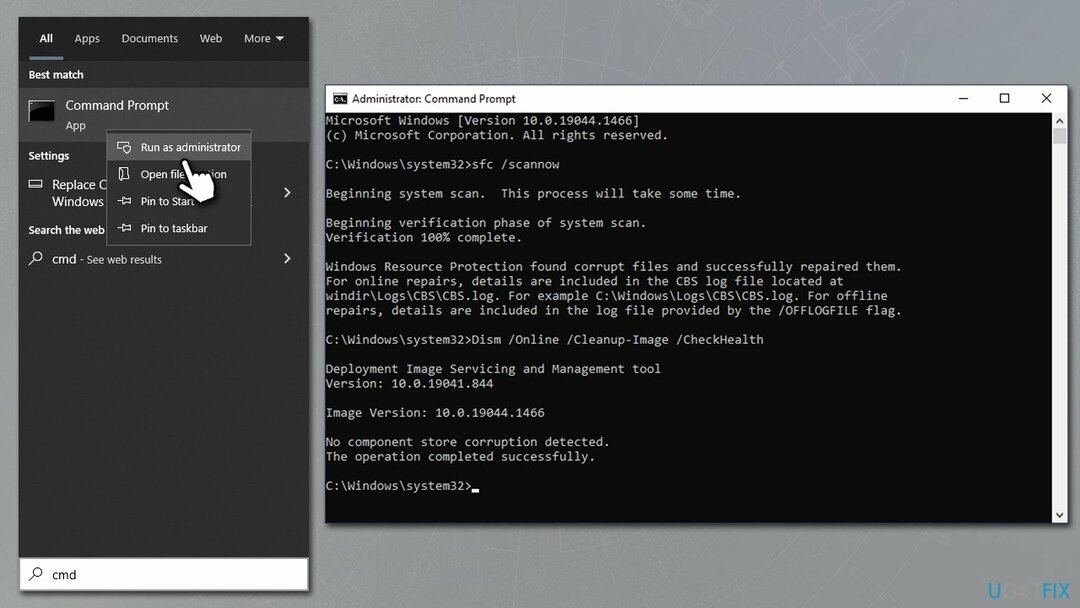
- איתחול המכשיר שלך.
4. התקן מחדש את שירותי המשחקים
כדי לתקן מערכת פגומה, עליך לרכוש את הגרסה המורשית של תמונה מחדש תמונה מחדש.
עבור אלה המשתמשים ב-GamePass, על Windows שירותי משחק להתקין. אתה יכול להתקין אותו מחדש באופן הבא:
- מקש ימני הַתחָלָה ולבחור PowerShell (אדמין)
- מתי בקרת חשבון משתמש מופיע, לחץ כן
- בחלון החדש, העתק והדבק את הפקודה הבאה, הקשה להיכנס לאחר:
Get-AppxPackage *שירותי משחקים* -משתמשים | remove-appxpackage -alusers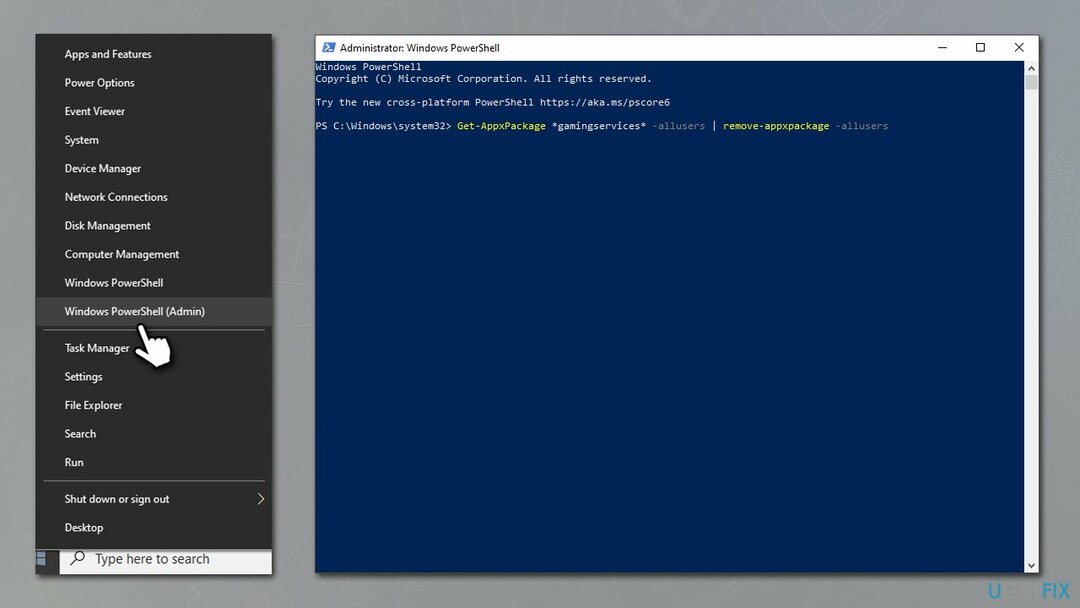
- לאחר ביצוע הפקודה, הפעל את הפקודות הבאות:
Remove-Item -Path "HKLM:\\System\\CurrentControlSet\\Services\\GamingServices" -recurse
Remove-Item -Path "HKLM:\\System\\CurrentControlSet\\Services\\GamingServicesNet" -recurse - לאחר סיום, איתחול המחשב שלך
- כאשר Windows נטען, פתח את אפליקציית Xbox - הנחיה תבקש ממך להתקין שירותי משחקים
- ללחוץ להתקין ופעל לפי ההוראות שעל המסך.
5. נקה מטמון Shader [Nvidia בלבד]
כדי לתקן מערכת פגומה, עליך לרכוש את הגרסה המורשית של תמונה מחדש תמונה מחדש.
- לִפְתוֹחַ לוח הבקרה של Nvidia
- בחר נהל הגדרות תלת מימד משמאל
- בתוך ה הגדרות כלליות לשונית, גלול מטה ואתר גודל מטמון Shader
- מהתפריט הנפתח, בחר נָכֶה
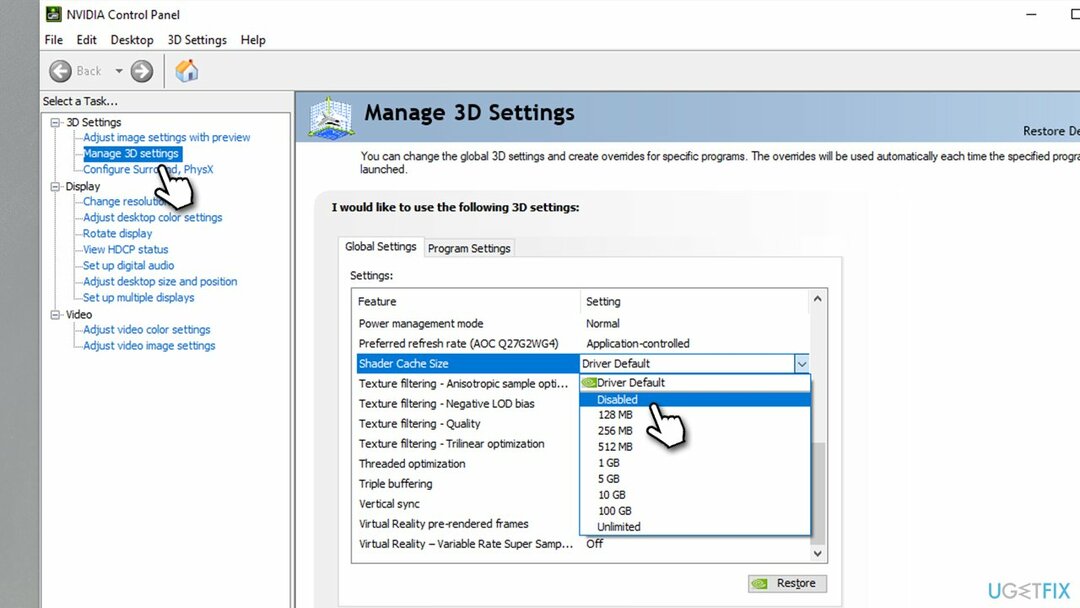
- איתחול המחשב האישי שלך
- [אופציונלי] בשלב זה, אתה יכול להתקין את מנהלי ההתקן של GPU נקי - עיין בפתרון מספר 2
- לאחר מכן, הקלד ניקוי דיסק בחיפוש Windows ולחץ להיכנס
- בחר את הכונן הראשי (ג: כברירת מחדל) ולחץ בסדר
- סמן את מטמון DirectX Shader ולחץ בסדר
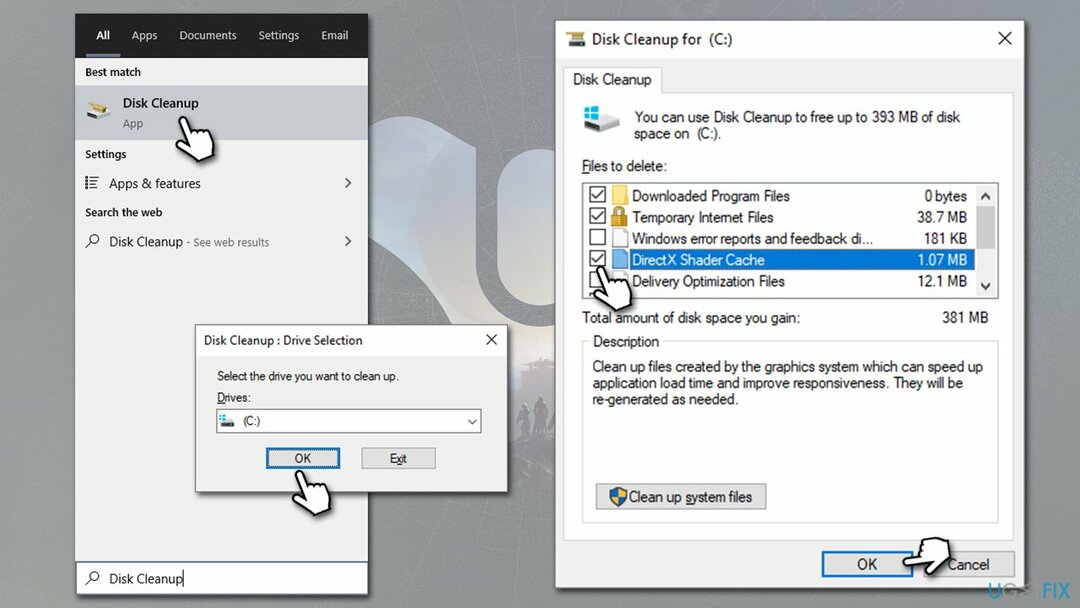
- לְאַתחֵל המחשב שלך שוב
- לִפְתוֹחַ לוח הבקרה של Nvidia פעם נוספת ולהפעיל מחדש גודל מטמון Shader.
נושאים דומים שאולי יעניינו אותך:
- קריסת מסך שחור של Resident Evil Village ב-Steam
- קריסת משחק d3d11.dll
- ההפעלה של Forza Horizon 5 קורסת
- לא ניתן להפעיל את המשחק: שגיאה בלתי ניתנת לשחזור.
תקן את השגיאות שלך באופן אוטומטי
צוות ugetfix.com מנסה לעשות כמיטב יכולתו כדי לעזור למשתמשים למצוא את הפתרונות הטובים ביותר לביטול השגיאות שלהם. אם אינך רוצה להיאבק בטכניקות תיקון ידניות, אנא השתמש בתוכנה האוטומטית. כל המוצרים המומלצים נבדקו ואושרו על ידי אנשי המקצוע שלנו. הכלים שבהם אתה יכול להשתמש כדי לתקן את השגיאה שלך מפורטים להלן:
הַצָעָה
לעשות את זה עכשיו!
הורד תיקוןאושר
להבטיח
לעשות את זה עכשיו!
הורד תיקוןאושר
להבטיח
אם לא הצלחת לתקן את השגיאה שלך באמצעות Reimage, פנה לצוות התמיכה שלנו לקבלת עזרה. אנא, הודע לנו את כל הפרטים שאתה חושב שאנחנו צריכים לדעת על הבעיה שלך.
תהליך תיקון פטנט זה משתמש במסד נתונים של 25 מיליון רכיבים שיכולים להחליף כל קובץ פגום או חסר במחשב של המשתמש.
כדי לתקן מערכת פגומה, עליך לרכוש את הגרסה המורשית של תמונה מחדש כלי להסרת תוכנות זדוניות.

גישה פרטית לאינטרנט הוא VPN שיכול למנוע את ספק שירותי האינטרנט שלך, ה מֶמְשָׁלָה, וצדדים שלישיים לעקוב אחר המקוון שלך ולאפשר לך להישאר אנונימי לחלוטין. התוכנה מספקת שרתים ייעודיים לטורנטים ולסטרימינג, המבטיחים ביצועים מיטביים ולא מאטים אותך. אתה יכול גם לעקוף מגבלות גיאוגרפיות ולצפות בשירותים כגון Netflix, BBC, Disney+ ושירותי סטרימינג פופולריים אחרים ללא הגבלה, ללא קשר למקום שבו אתה נמצא.
התקפות תוכנות זדוניות, במיוחד תוכנות כופר, הן ללא ספק הסכנה הגדולה ביותר לתמונות, לסרטונים, לעבודה או לקבצי בית הספר שלך. מכיוון שפושעי סייבר משתמשים באלגוריתם הצפנה חזק כדי לנעול נתונים, לא ניתן עוד להשתמש בו עד שישולם כופר בביטקוין. במקום לשלם להאקרים, תחילה עליך לנסות להשתמש באלטרנטיבה התאוששות שיטות שיכולות לעזור לך לאחזר לפחות חלק מהנתונים האבודים. אחרת, אתה עלול גם לאבד את כספך, יחד עם הקבצים. אחד הכלים הטובים ביותר שיכולים לשחזר לפחות חלק מהקבצים המוצפנים - Data Recovery Pro.